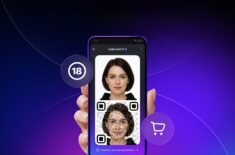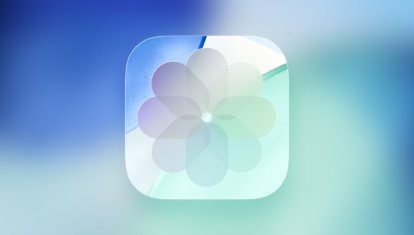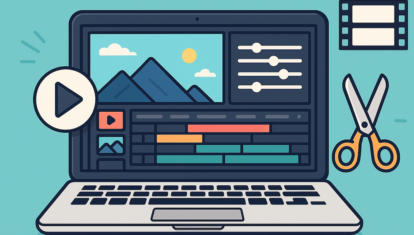Как открывать ссылки сразу в приложении, а не в Safari
Казалось бы, iOS продумана до мелочей чуть ли не с самого своего выхода, а Apple регулярно добавляет ей больше возможностей. Например, вы можете сменить приложение Почты или браузера, использующееся по умолчанию. Но это все равно мало для того, чтобы быть идеальной операционкой. При открытии какой-либо ссылки система зачем-то отображает баннер «Открыть в приложении», хотя может это сделать автоматически без спроса. Сегодня расскажем о том, почему iOS предлагает открыть ссылку в приложении и как можно избавиться от этого баннера.
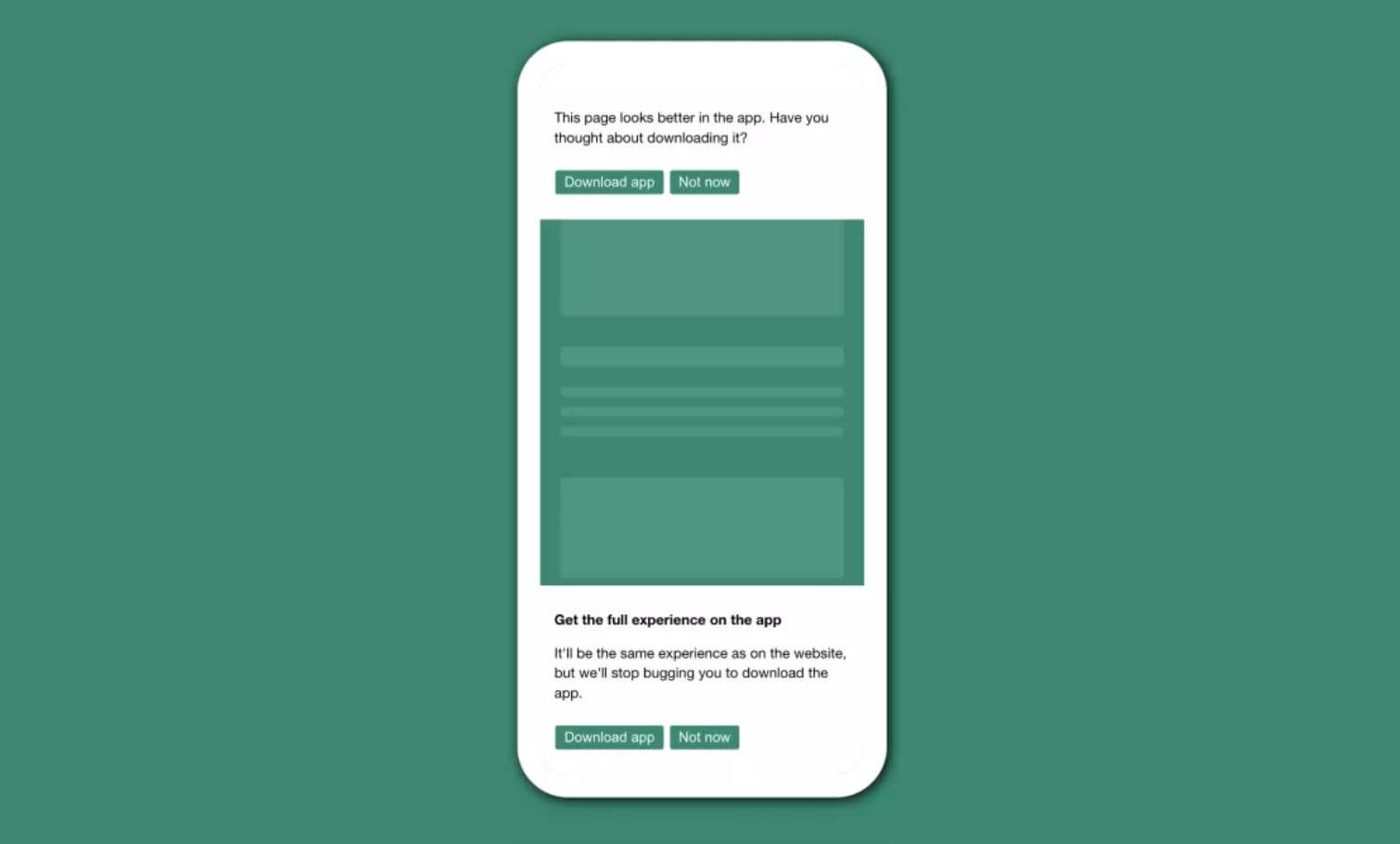
Разбираемся, как убрать навязчивые баннеры из Safari
🔥 ПОДПИСЫВАЙТЕСЬ НА НАШ ЯНДЕКС.ДЗЕН ПРЯМО СЕЙЧАС
Баннеры в Safari
Каждый хоть раз испытывал раздражение в связи с тем, что ссылка из ТикТок или другого сервиса, первоначально зачем-то открывалась в Safari или встроенном веб-обозревателе приложения, хотя на iPhone установлено нужная программа. Вместо того, чтобы сразу перейти к просмотру, вы вынуждены сначала открыть страницу, а только потом согласиться, чтобы iOS открыла эту ссылку в приложении. Согласитесь, полный бред?. И это происходит уже давно: сколько бы версий iOS ни выходило, везде есть этот бесполезный баннер «Открыть в приложении». И так практически с каждой ссылкой.
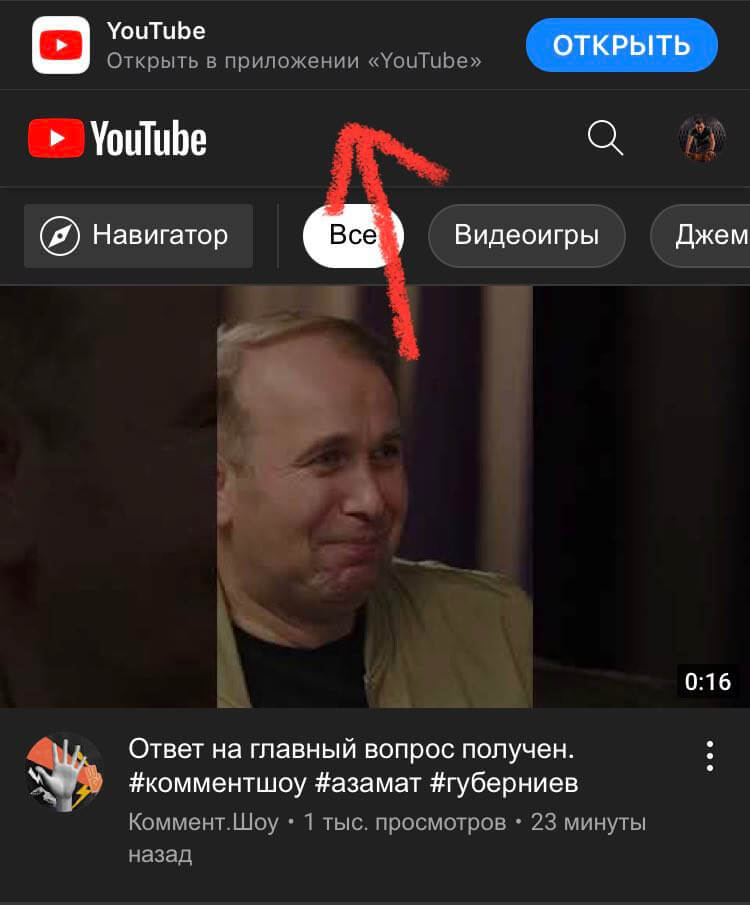
Вот такие баннеры точно видел каждый
Или другой случай: я намеренно хочу открыть ссылку не в приложении, а в Safari, но браузер все равно торчит сверху или посреди экрана, предлагая воспользоваться приложением. Несмотря на различные фишки процессора Apple Silicon, машинное обучение и прочие ништяки, которыми гордится Apple, iPhone не в состоянии запомнить, какая ссылка где открывается, что нужное приложение уже установлено и сразу запускать его. Этому даже сложно найти объяснение: в Сети практически нет упоминания, почему этот баннер появляется.
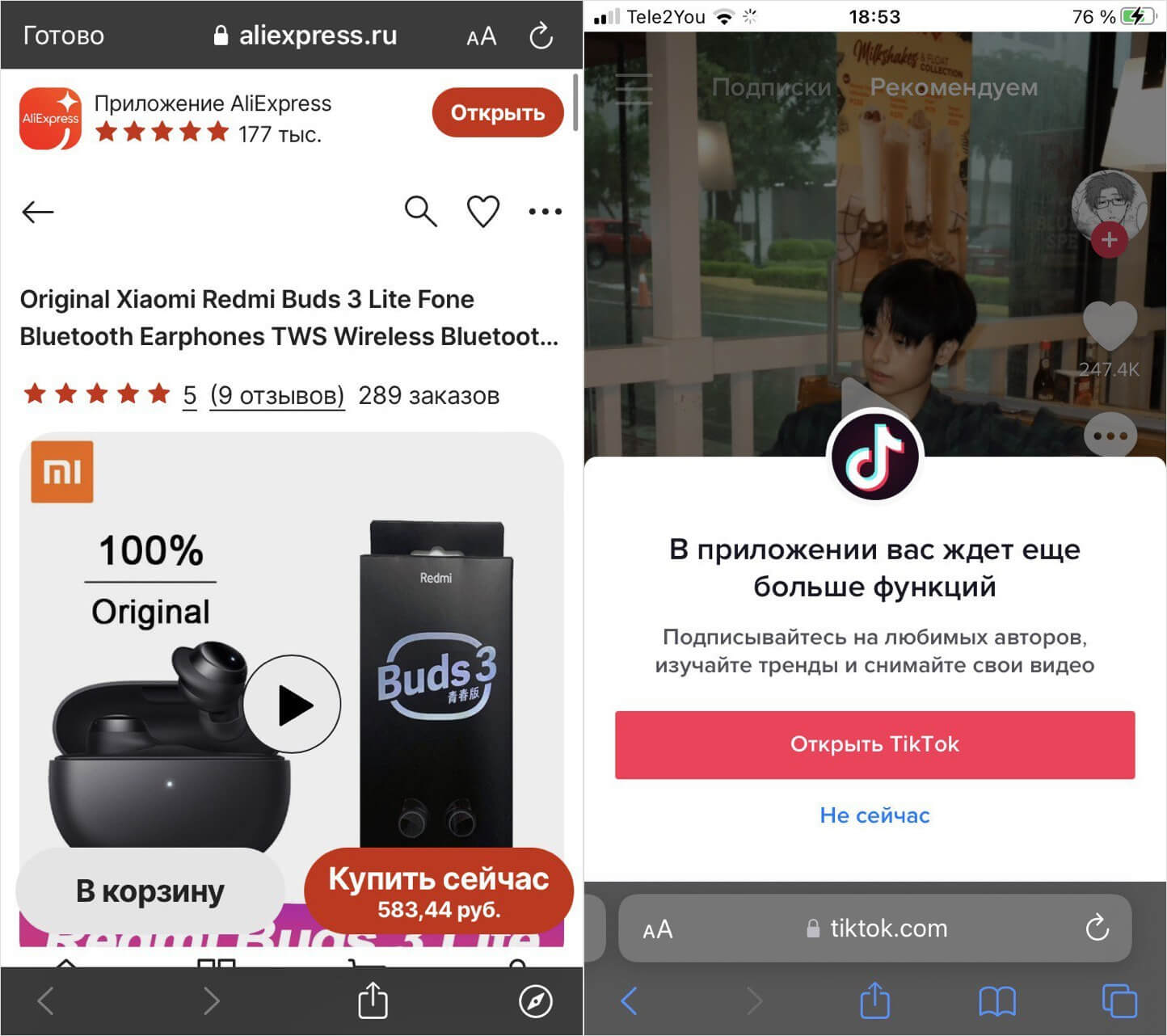
iPhone почему-то не может открыть ссылку сразу в приложении
Считается, что основная причина — отсутствие нужного приложения на Айфоне: даже если оно установлено, Safari автоматически связывает веб-страницу с приложением, загружая баннер в браузер. Но на самом деле вся проблема в самой ссылке с метаданными, из-за которых и появляется навязчивый баннер. Другие утверждают, что баннер, который предлагает выбрать между Safari и приложением, встроен в сам браузер с помощью WebKit — движка для отображения веб-страниц. Короче говоря, для того, чтобы пользователь мог убрать баннер «Открыть в приложении» нужно избавиться от самого приложения. Но есть другой способ.
Как перенести eSIM на другой Айфон
Как открывать ссылки в нужном приложении
К счастью, разработчики в App Store не дремлют: нашел для вас удобное расширение Banish. Оно блокирует надоедливые баннеры «Открыть в приложении» без удаления приложения. Благодаря Banish при нажатии на ссылку вы сразу попадаете в приложение. С его помощью можно убирать всплывающие окна, которые возникают на ровном месте при случайном нажатии на определенную область страницы или незаметный полупрозрачный баннер. Благодаря Banish страница браузера очищается и экономит свободное место на экране.
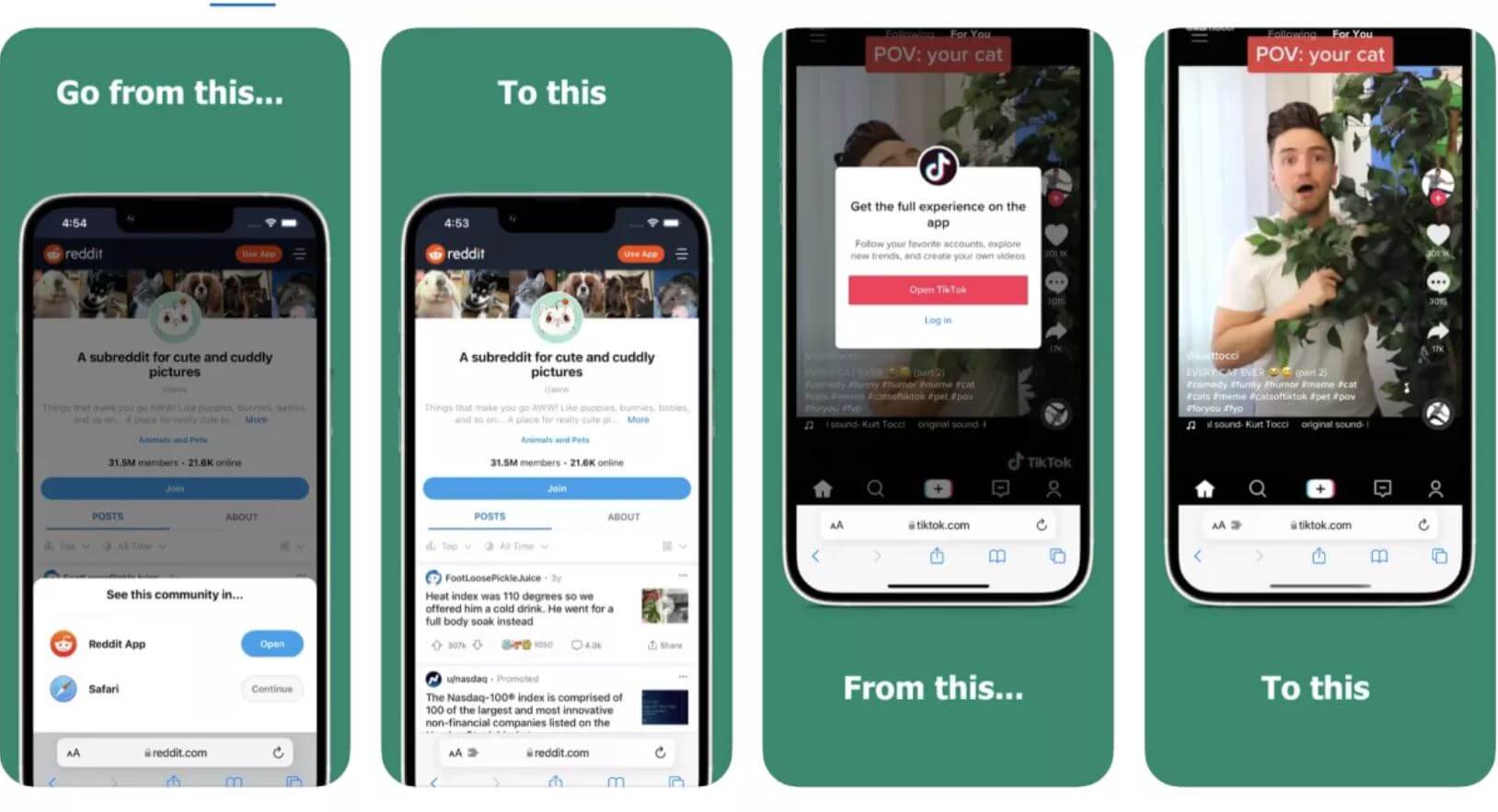
Banish — это простое расширение, которое не требует дополнительных настроек
Даже если у вас есть нужное приложение на iPhone, но вы принципиально хотите открыть ссылку в Safari, с помощью этого расширения она откроется в браузере, но баннера с навязчивым предложением перейти в программу не будет ни посреди экрана, ни вверху, как это бывает, когда смотришь YouTube в Safari. Приложение стоит всего 179 рублей, но избавляет вас от головной боли.
Лайфхак: Как посмотреть историю в Тик Токе
Кроме того, Banish помогает пользоваться веб-сайтами, которые обычно обнаруживают AdBlocker и требуют его отключить. Пока вы этого не сделаете, сайт фактически недоступен, а при отключении на странице появляются различные рекламные баннеры, мешающие нормальному отображению. С Banish такой проблемы нет: всплывающее окно исчезает, и вы можете спокойно пользоваться сайтом, не отключая расширения.
- Скачайте Banish по ссылке и установите на iPhone.
- Зайдите в приложение и нажмите «Open Settings».
- Выберите Safari и нажмите «Расширения».
- Активируйте «Banish» и разрешите его использовать всем веб-сайтам.
❗️ Присоединяйтесь к нашему чату в Телеграм
После этого можете со спокойной совестью удалить ярлык Banish с рабочего стола — он останется в библиотеке приложений. Расширение работает отлично, его не замечают веб-сайты и оно не занимает много места. В настоящий момент у него не так много отзывов, вероятно, из-за того, что за приложение нужно заплатить. Но если у вас есть небольшая сумма денег, то вы раз и навсегда можете избавиться от навязчивых баннеров.